So erhalten Sie Voice-Chat auf Roblox | Aktivieren Sie Spatial Voice
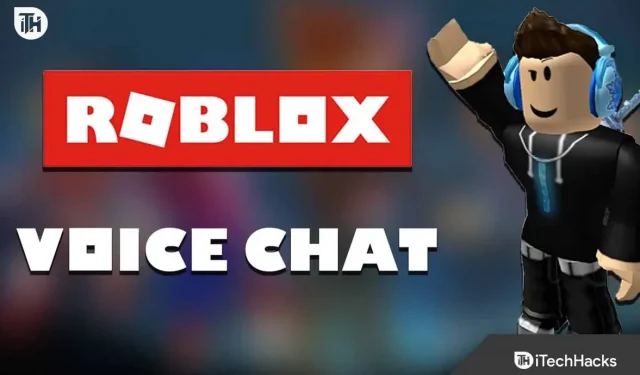
Die Online-Gaming-Plattform Roblox ermöglicht es Benutzern, Online-Spiele zu erstellen und diese in einer virtuellen Umgebung zu spielen. Eine der einzigartigsten Funktionen von Roblox ist die Möglichkeit, Voice-Chat für Spieler zu aktivieren.
Die Echtzeit-Voice-Chat-Funktionen von Roblox verbessern das Spielerlebnis, indem sie es den Spielern ermöglichen, in Echtzeit miteinander zu kommunizieren. Hier erfahren Sie, wie Sie Voice-Chat in Roblox aktivieren und räumliche Stimme verwenden, um das Erlebnis zu verbessern.
Warum kann ich den Voice-Chat in Roblox nicht aktivieren?
Wenn Sie Schwierigkeiten haben, den Voice-Chat in Roblox zu aktivieren, kann das mehrere Gründe haben. Hier sind einige mögliche Gründe:
- Spatial Voice und Voice-Chat sind nur auf bestimmten Geräten verfügbar. Weder Voice-Chat noch Spatial Voice sind auf Roblox verfügbar, wenn Sie ein nicht unterstütztes Gerät verwenden. Überprüfen Sie unbedingt die Systemanforderungen, bevor Sie diese Funktionen aktivieren.
- Die Nutzung von Voice-Chat oder Spatial Voice ist möglicherweise nicht möglich, wenn Sie unter 13 Jahre alt sind. Roblox verfügt über strenge Richtlinien zum Schutz der Privatsphäre und Sicherheit junger Benutzer, die Sie möglicherweise an der Nutzung bestimmter Funktionen hindern.
- Voice-Chat und Spatial Voice sind möglicherweise nicht verfügbar, wenn Sie Verbindungsprobleme haben. Diese Funktionen erfordern eine zuverlässige und stabile Internetverbindung.
So überprüfen Sie Ihr Alter
Der Voice-Chat-Zugriff in Roblox unterscheidet sich stark von anderen Spielen, da Roblox verlangt, dass Benutzer über 13 Jahre alt sein müssen. Um Ihr Alter zu überprüfen, müssen Sie sich einem Verfahren unterziehen.
- Gehen Sie zu den Kontoeinstellungen . Sie finden es in der oberen rechten Ecke des Bildschirms.
- Klicken Sie auf Kontoinformationen .
- Um Ihr Alter zu bestätigen, klicken Sie auf die Schaltfläche unter Ihrem Geburtsdatum.
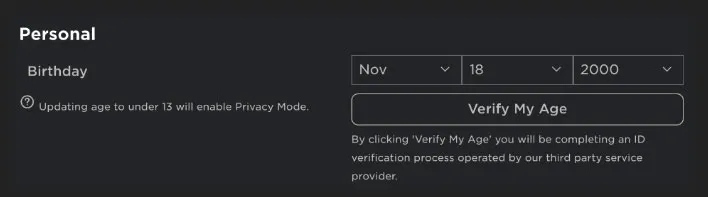
- Scannen Sie mit Ihrem Smartphone den QR-Code im Popup-Fenster.
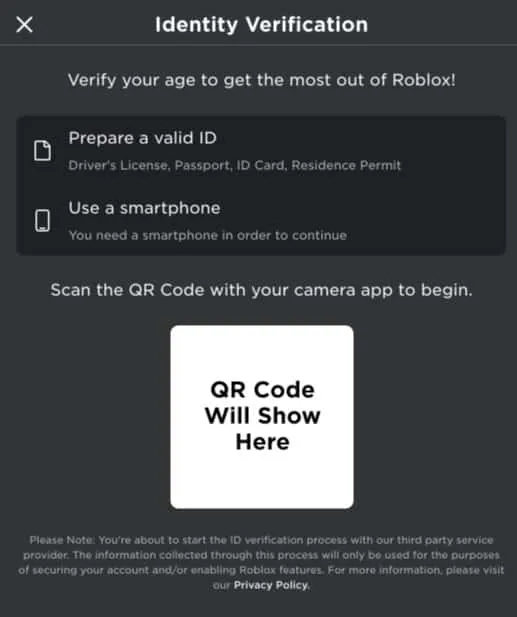
- Sie werden zur Roblox-Bestätigungsseite weitergeleitet. Um den Verifizierungsprozess zu starten, klicken Sie auf „ Sitzung starten“. Nachdem Sie ein Regierungsdokument gescannt haben, werden Sie aufgefordert, ein Selfie zu machen. Mit einem Selfie können Sie sicherstellen, dass die bereitgestellten Dokumente auch wirklich Ihnen gehören! Auch wenn Sie kein schmeichelhaftes Selfie machen müssen, können Sie trotzdem eines machen!
- Kehren Sie nach Abschluss des Vorgangs zu Ihrem Roblox-Konto zurück. Sie erhalten Aktualisierungen, während die Überprüfung voranschreitet.
So erhalten Sie Voice-Chat in Roblox auf dem PC
Es ist wichtig, dass Sie über ein kompatibles Headset oder Mikrofon verfügen, um Voice-Chat auf dem PC zu ermöglichen. Führen Sie zunächst die folgenden Schritte aus:
- Öffnen Sie Roblox und melden Sie sich an.
- Klicken Sie in der oberen linken Ecke des Bildschirms auf die drei horizontalen Linien.
- Wählen Sie „Einstellungen“ aus dem Dropdown-Menü.
- Gehen Sie zur Registerkarte „Audio“.
- Stellen Sie sicher, dass „Voice-Chat aktivieren“ aktiviert ist.

- Möglicherweise müssen Sie die Lautstärke des Mikrofons und des Lautsprechers anpassen.
Nachdem Sie diese Schritte ausgeführt haben, können Sie in jedem Spiel, das Voice-Chat unterstützt, mit anderen Roblox-Spielern chatten.
So erhalten Sie Voice-Chat in Roblox auf Mobilgeräten
Wie beim PC ist die Aktivierung des Voice-Chats auf Mobilgeräten sehr einfach. Sie müssen jedoch sicherstellen, dass Ihr Mobilgerät mit dem Headset oder Mikrofon kompatibel ist. Gehen Sie für den mobilen Voice-Chat wie folgt vor:
- Starten Sie die Roblox-App auf Ihrem Mobilgerät.
- Sie müssen sich anmelden.
- Klicken Sie auf die drei horizontalen Linien in der oberen linken Ecke des Bildschirms.
- Wählen Sie „Einstellungen“ aus dem Dropdown-Menü.
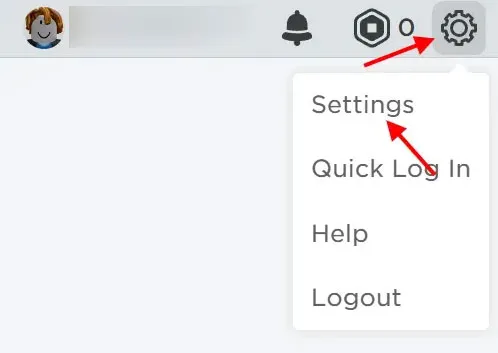
- Klicken Sie auf „Datenschutz“.
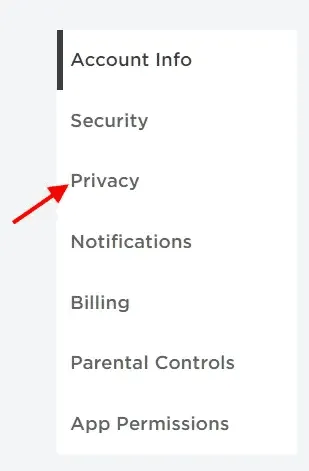
- Stellen Sie sicher, dass „Voice-Chat“ aktiviert ist.

- Passen Sie die Lautstärke von Mikrofon und Lautsprecher Ihren Bedürfnissen an.
Wenn Sie diese Schritte abgeschlossen haben, können Sie Voice-Chat jetzt in jedem Roblox-Spiel verwenden, das dies unterstützt.
So erhalten Sie Voice-Chat in Roblox mit Spatial Voice
Mit räumlicher Stimme können Spieler die Stimmen ihrer Avatare hören, als kämen sie von ihrem Standort im Spiel. Dadurch erreicht das Spiel ein neues Maß an Immersion und Realismus. Spatial Voice ist sowohl auf PCs als auch auf Mobilgeräten verfügbar.
Aktivieren Sie Spatial Voice auf dem PC
Hier sind die Schritte, die Sie befolgen müssen, um Spatial Voice auf dem PC zu aktivieren:
- Starten Sie Roblox und melden Sie sich an.
- Klicken Sie in der oberen linken Ecke des Bildschirms auf die drei horizontalen Linien.
- Wählen Sie „Einstellungen“ aus dem Dropdown-Menü.
- Gehen Sie zur Registerkarte „Audio“.
- Stellen Sie sicher, dass „Spatial Voice aktivieren“ aktiviert ist.
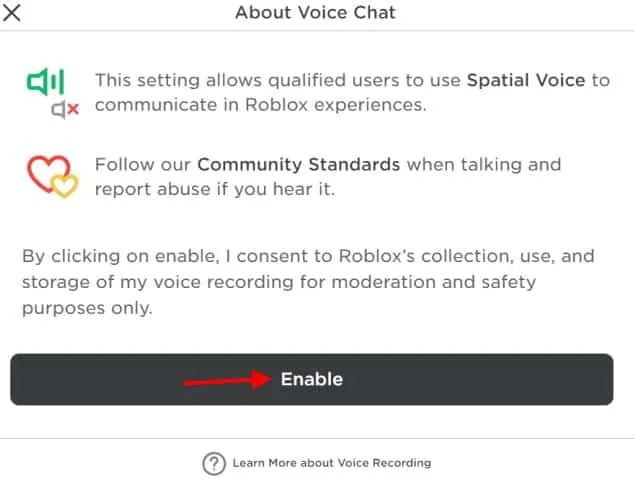
- Passen Sie bei Bedarf die Lautstärke des Mikrofons und des Lautsprechers an.
Sobald Sie diese Schritte abgeschlossen haben, können Sie Spatial Voice in jedem Roblox-Spiel verwenden, das es unterstützt.
Aktivieren Sie räumliche Stimme auf dem Mobiltelefon
Sie können räumliche Stimme auf Ihrem Mobilgerät aktivieren, indem Sie die folgenden Schritte ausführen:
- Starten Sie die Roblox-App auf Ihrem Mobilgerät.
- Stellen Sie sicher, dass Sie angemeldet sind.
- Tippen Sie in der oberen linken Ecke des Bildschirms auf die drei horizontalen Linien.
- Wählen Sie „Einstellungen“ aus dem Dropdown-Menü.
- Klicken Sie auf die Registerkarte „Datenschutz“.
- Wählen Sie „Räumliche Stimme“.
- Passen Sie die Lautstärke von Mikrofon und Lautsprecher Ihren Bedürfnissen an.
Sobald Sie diese Schritte abgeschlossen haben, können Sie Spatial Voice in jedem Roblox-Spiel verwenden, das es unterstützt.
Vorteile der Verwendung von Voice-Chat und Spatial Voice
In Roblox haben Voice-Chat und Spatial Voice mehrere Vorteile, darunter:
- Verbesserte Kommunikation: Mit Voice-Chat können Spieler in Echtzeit miteinander kommunizieren und so Spielstrategien einfacher koordinieren. Gerade bei Mannschaftsspielen ist eine erfolgreiche Kommunikationsstrategie sehr wichtig.
- Immersiv: Die räumliche Stimme macht das Spiel realistischer und unterhaltsamer und sorgt für ein neues Maß an Immersion. In-Game-Avatare können den Spielern das Gefühl geben, in der Spielwelt zu sein.
- Zugänglichkeit: Die Verwendung von Voice-Chat und räumlicher Stimme macht das Spiel für Spieler zugänglicher, die Probleme beim Tippen oder bei der Kommunikation per Text-Chat haben. Teilnahmeberechtigt sind auch Spieler mit Behinderungen oder solche, die die im Spiel verwendete Sprache nicht fließend sprechen.
- Sozialisierung: Spatial Voice und Voice Chat verbessern die Spielerinteraktionen und ermöglichen ihnen eine natürlichere und authentischere Kommunikation. Dies kann zu einer stärkeren Bindung zwischen den Spielern und einem positiveren Spielerlebnis führen.
Tipps zur Verwendung von Voice Chat und Spatial Voice
Um sicherzustellen, dass Sie Voice-Chat und Spatial Voice verantwortungsvoll und effektiv nutzen, sollten Sie die folgenden Tipps beachten:
- Seien Sie respektvoll: Vergessen Sie nicht, dass sich am anderen Ende des Voice-Chats andere Spieler befinden. Sprache und Ton sollten respektvoll sein und abfällige oder beleidigende Sprache sollte vermieden werden.
- Nutzen Sie die „Push-to-Talk“-Funktion. Wann immer Sie Voice-Chat an einem öffentlichen Ort nutzen, sollten Sie die Push-to-Talk-Funktion in Betracht ziehen. Ihre Stimme wird dann gehört, wenn Sie es wünschen, und Sie werden nicht durch unerwünschte Hintergrundgeräusche gestört.
- Testen Sie Ihren Sound: Stellen Sie sicher, dass Ihr Mikrofon und Ihre Lautsprecher funktionieren, bevor Sie spielen. Sie möchten nicht mitten im Spiel feststellen, dass Ihr Ton nicht funktioniert!
- Verwenden Sie Kopfhörer: Das Tragen von Kopfhörern kann dazu beitragen, Rückkopplungen zu vermeiden und es anderen Spielern leichter zu machen, zu hören. Wenn Sie an einem öffentlichen Ort spielen, können Sie Ihre Gespräche auch privat halten, indem Sie Kopfhörer tragen.
Endeffekt
Mit Roblox können Sie ganz einfach Voice-Chat und Spatial Voice aktivieren und ein erweitertes Spielerlebnis genießen. Mit den Schritten in diesem Artikel können Sie ganz einfach Voice-Chat und Spatial Voice sowohl auf Ihrem PC als auch auf Ihrem Mobilgerät aktivieren. Wenn Sie die Roblox-Funktionen verantwortungsbewusst und respektvoll nutzen, können Sie ein noch intensiveres und unterhaltsameres Spielerlebnis genießen. Von unserer Seite aus geht es also darum, wie man in Roblox einen Voice-Chat erhält. Wir hoffen, dass dieser Leitfaden Ihnen geholfen hat. Wenn Sie weitere Hilfe benötigen, hinterlassen Sie bitte unten einen Kommentar und lassen Sie es uns wissen.



Schreibe einen Kommentar